So erstellen Sie ein Online-Anmeldeformular für Veranstaltungen in WordPress
Veröffentlicht: 2022-06-23Möchten Sie ein Online-Event-Registrierungsformular für Ihre WordPress-Site erstellen?
Ein Registrierungsformular ist eine großartige Möglichkeit, Tickets für Ihre Veranstaltung zu verkaufen und Verkäufe und Besucherzahlen in die Höhe zu treiben.
In diesem Artikel erfahren Sie Schritt für Schritt, wie Sie ein Online-Anmeldeformular für Veranstaltungen in WordPress erstellen. Das Schöne daran ist, dass Sie keine einzige Sekunde mit dem Programmieren verbringen werden.
Tauchen wir ein.
Warum Sie ein Online-Anmeldeformular für Veranstaltungen benötigen
Ein Event-Registrierungsformular auf Ihrer WordPress-Site ermöglicht es Ihnen, Teilnehmer zu verwalten und ihre Informationen direkt in Ihrem WordPress-Dashboard zu speichern. Am wichtigsten ist, dass Sie Tickets für Ihre Veranstaltungen direkt auf Ihrer Website verkaufen können.
Social-Media-Websites eignen sich hervorragend für Werbeaktionen, aber das Erstellen eines Anmeldeflusses kann wirklich schwierig sein. Aus diesem Grund empfehlen wir Podcastern, auch eine Podcast-Landingpage zu erstellen.
Das Coolste ist, dass Sie Kontaktinformationen für Ihre Fans direkt auf Ihrer Website sammeln können. Wenn Sie später für Ihre offiziellen Waren oder Informationsprodukte werben möchten, haben Sie eine E-Mail-Liste bereit, an die Sie sich wenden können.
Sie können sogar ein WordPress-Kalender-Plugin verwenden, um Ihre Veranstaltungsdaten auf Ihrer Website anzuzeigen.
So erstellen Sie ein Online-Anmeldeformular für Veranstaltungen
Um unser Online-Anmeldeformular für Veranstaltungen zu erstellen, verwenden wir ein äußerst beliebtes Formularerstellungs-Plugin für WordPress namens WPForms.
Das Beste an der Verwendung von WPForms ist nicht, wie einfach es ist, ein Formular zu erstellen. Es ist die Tatsache, dass Sie kein E-Commerce-Plugin wie WooCommerce oder Easy Digital Downloads benötigen, um Tickets für Ihre Veranstaltung online zu verkaufen.
Schritt Nr. 1: Erstellen Sie ein neues WordPress-Formular
Als erstes müssen Sie WPForms installieren und aktivieren.
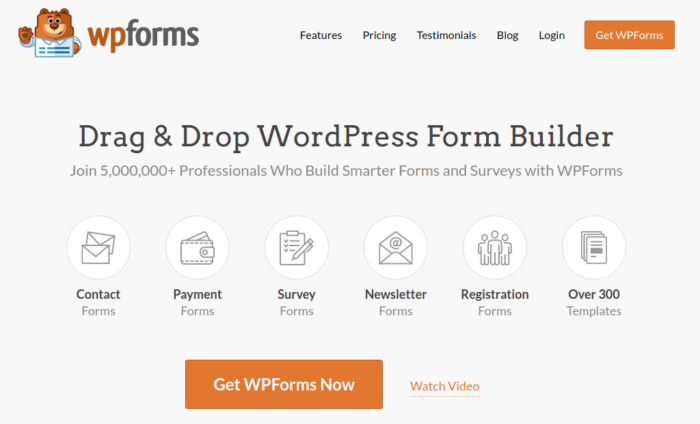
WPForms ist das weltweit führende WordPress-Formularerstellungs-Plugin. Wenn Sie sich nicht sicher sind, wie Sie WPForms installieren, sollten Sie sich diese Schritt-für-Schritt-Anleitung zur Installation eines Plugins in WordPress ansehen.
Gehen Sie dann zu Ihrem WPForms-Dashboard und gehen Sie zu Downloads , um Ihr Plugin zu erhalten:
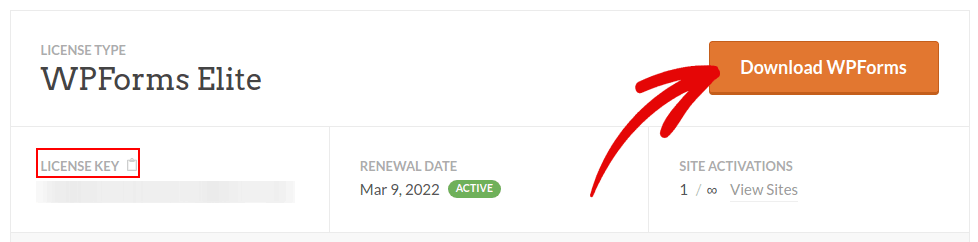
Als nächstes installieren und aktivieren Sie das Plugin auf Ihrer Website. Und kopieren Sie Ihren Lizenzschlüssel auf derselben Registerkarte.
Gehen Sie schließlich zu Ihrem WordPress-Dashboard und gehen Sie zu WPForms » Einstellungen und fügen Sie Ihren Lizenzschlüssel ein:
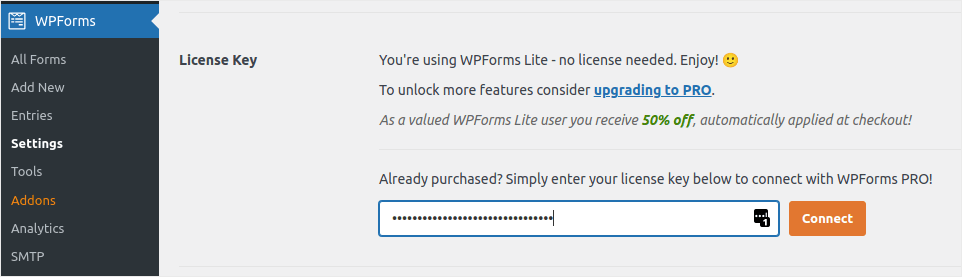
Wenn Sie fertig sind, klicken Sie auf Verbinden .
Nachdem WPForms installiert und aktiviert ist, ist es an der Zeit, Ihr erstes Formular zu erstellen. Gehen Sie zu WPForms »Neu hinzufügen :
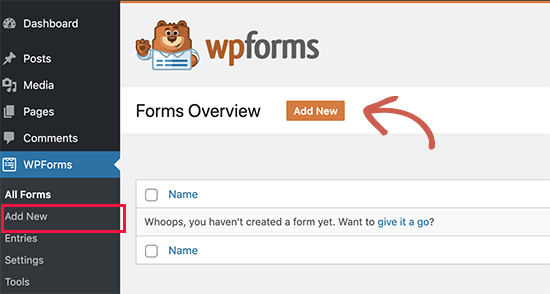
Dadurch wird der Drag-and-Drop-Formularersteller von WPForms geöffnet.
Schritt Nr. 2: Wählen Sie die Vorlage für das Registrierungsformular für WordPress-Events aus
Um ein neues Formular zu erstellen, geben Sie ihm einen Namen und wählen Sie Ihre Formularvorlage aus:
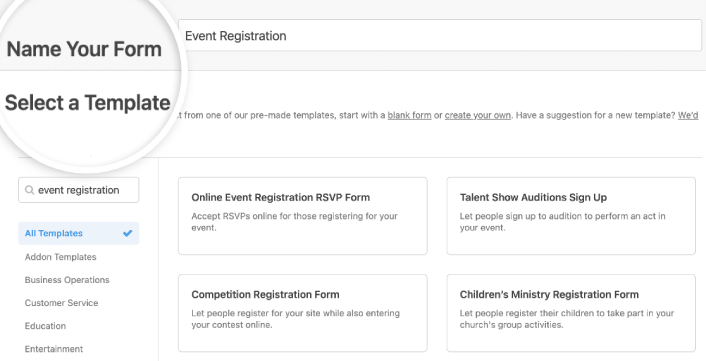
Mit WPForms erhalten Sie eine Menge vorgefertigter Formularvorlagen, die Sie einfach mit einem einzigen Klick importieren und dann nach Belieben anpassen können. Für einen genaueren Blick auf die vollständige Liste der Funktionen sollten Sie sich unseren Test von WPForms ansehen.
Geben Sie „Veranstaltungsregistrierung“ in die Suchleiste ein und Sie sehen mehrere Optionen für alle Arten von Veranstaltungen. Klicken Sie auf Vorlage verwenden, um eine Vorlage in den Formularersteller zu laden:
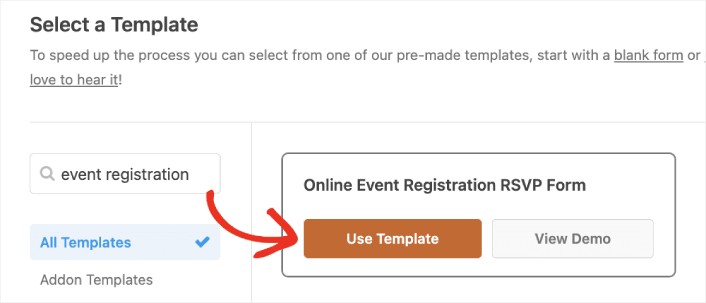
Schritt Nr. 3: Passen Sie Ihr Online-Anmeldeformular für Veranstaltungen an
Jetzt sollten Sie den Drag-and-Drop-Formular-Editor von WPForms sehen. Hier können Sie Ihr Online-Anmeldeformular für Veranstaltungen mithilfe von Designblöcken anpassen:
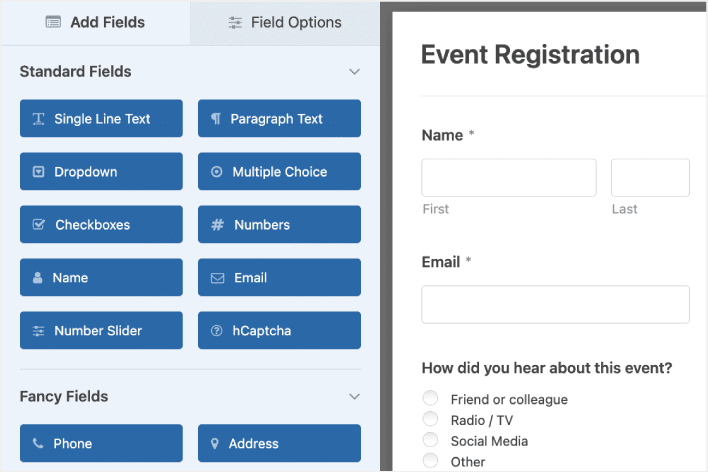
Löschen Sie dazu das Dropdown-Menü aus Ihrem Formular im rechten Bereich des Formulareditors.
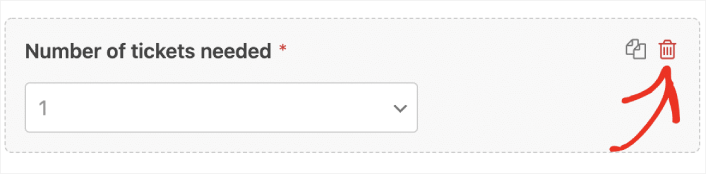
Scrollen Sie dann nach unten zu den Zahlungsfeldern und fügen Sie Ihrem Formular ein Dropdown -Elemente-Formularfeld hinzu.

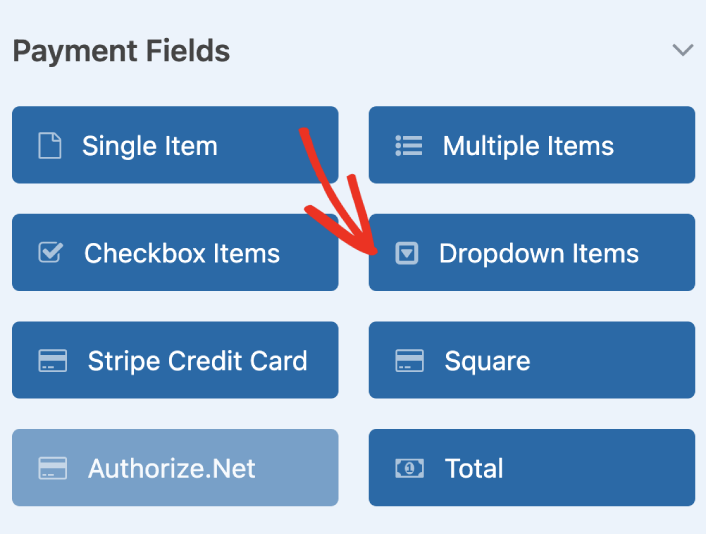
Sie können benutzerdefinierte Zahlungsoptionen für den Kauf mehrerer Tickets festlegen, indem Sie auf die Plus-Option (+) klicken:
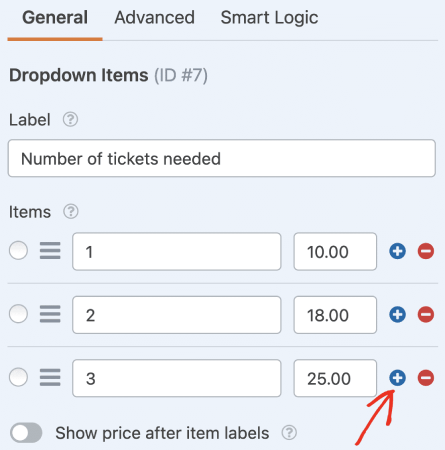
Sie können auch ein Gesamtfeld hinzufügen, um Ihren Besuchern den zu zahlenden Gesamtbetrag anzuzeigen:
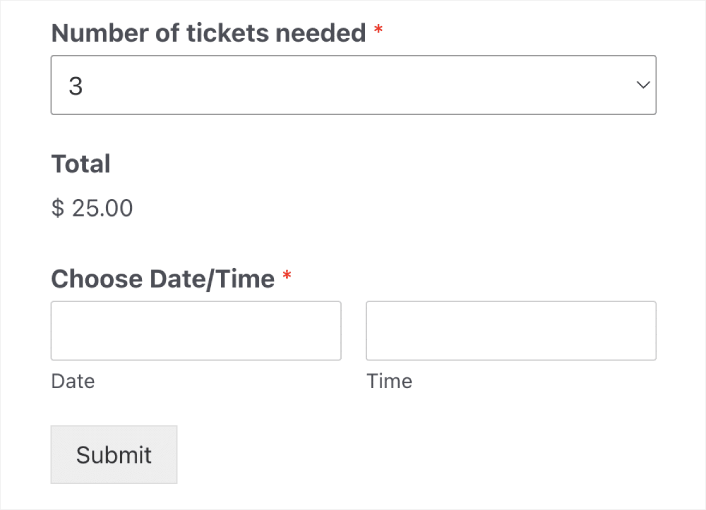
Wenn Sie Ihr Online-Registrierungsformular für Veranstaltungen angepasst haben, klicken Sie auf Speichern .
Schritt Nr. 4: Konfigurieren Sie die Einstellungen für Ihr Registrierungsformular für Online-Events
Als Nächstes möchten Sie Benachrichtigungen und Bestätigungen einrichten.
Benachrichtigungen sind E-Mails, die Sie erhalten, wenn jemand das Formular ausfüllt. Bestätigungen sollen den Benutzer darüber informieren, dass er das Formular erfolgreich ausgefüllt hat. Normalerweise ist dies eine „Danke“-Nachricht, aber Sie können Ihre Benutzer auch auf eine spezielle Seite umleiten.
Gehen Sie zu Einstellungen » Bestätigungen , um die Bestätigungseinstellungen zu konfigurieren:

Gehen Sie dann im selben Menü zu Benachrichtigungen, um Ihre Benachrichtigungsmeldungen zu konfigurieren:
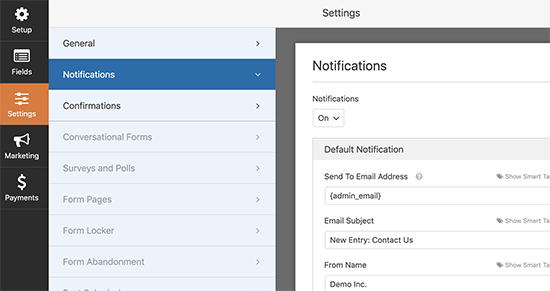
Standardmäßig werden die Benachrichtigungen an die WordPress-Admin-E-Mail gesendet. Wenn Sie also möchten, dass die E-Mails an einen anderen Ort gesendet werden, z. B. an die E-Mail-ID Ihres Vertriebsleiters, können Sie dies direkt hier tun.
Schritt #5: Konfigurieren Sie die Zahlungseinstellungen für die WordPress-Ereignisregistrierung
Als Nächstes helfen wir Ihnen, Zahlungen über Ihr Online-Veranstaltungsformular zu akzeptieren. WPForms lässt sich mit PayPal, Authorize.Net, Square und Stripe integrieren, um Kreditkartenzahlungen zu akzeptieren. Sie müssen also nur ein Zahlungs-Addon für WPForms installieren.
Klicken Sie dann im Formulareditor auf die Registerkarte Zahlungen und wählen Sie die von Ihnen eingerichtete Integration aus.
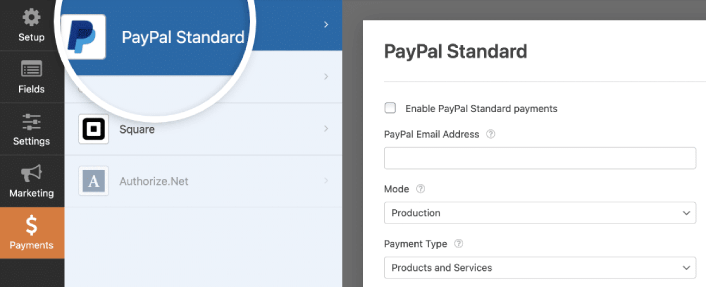
Nachdem Sie die Zahlungseinstellungen konfiguriert haben, klicken Sie auf Speichern , um Ihre Änderungen zu speichern.
Schritt Nr. 6: Fügen Sie Ihrer Website ein Event-Registrierungsformular hinzu
Sie können das Online-Anmeldeformular für Veranstaltungen überall auf Ihrer Website hinzufügen, indem Sie den WPForms-WordPress-Block verwenden:
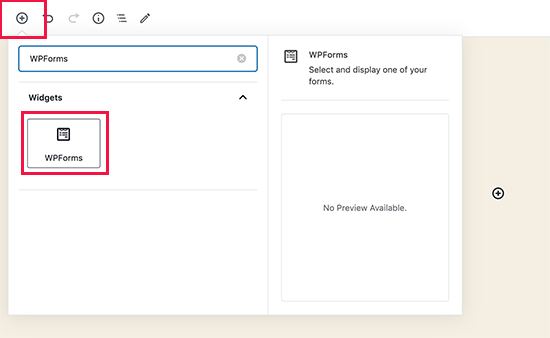
Wählen Sie Ihr Event-Registrierungsformular aus:
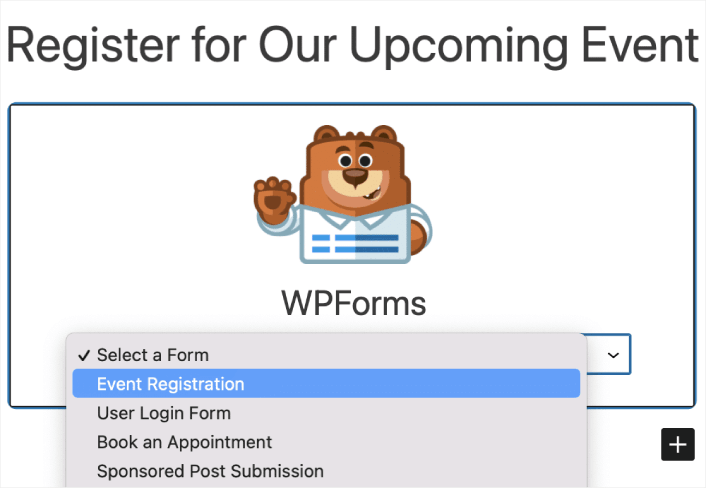
Und du bist fertig!
So bewerben Sie Ihr Online-Event-Registrierungsformular in WordPress
Das ist alles für dieses hier, Leute!
Inzwischen haben Sie ein Anmeldeformular für WordPress-Online-Events erstellt. Als Nächstes sollten Sie die Nachverfolgung von Formularabbrüchen einrichten, um Ihre Formularabbruchraten zu reduzieren.
Danach müssen Sie nur noch Traffic auf Ihre Website generieren, damit Ihre Kontaktformulare funktionieren können. Eine einfache Möglichkeit, dies zu tun, besteht darin, mit der Verwendung von Push-Benachrichtigungen zu beginnen. Das Senden von Push-Benachrichtigungen ist eine großartige Möglichkeit, wiederholten Traffic für Ihre Website zu generieren. Wenn Sie daran interessiert sind, sollten Sie sich auch diese Artikel ansehen:
- Kosten für Push-Benachrichtigungen: Ist es wirklich kostenlos? (Preisanalyse)
- So erhalten Sie mehr Traffic für Ihr WordPress-Blog (9 einfache Möglichkeiten)
- So steigern Sie Ihre Opt-in-Rate für Web-Push-Benachrichtigungen (7 Möglichkeiten)
Wir empfehlen die Verwendung von PushEngage zum Senden Ihrer Push-Benachrichtigungen. PushEngage ist die weltweit führende Push-Benachrichtigungssoftware. Wenn Sie es noch nicht getan haben, starten Sie noch heute mit PushEngage.
